Konfigurowanie modułu równoważenia obciążenia i odbiornika grupy dostępności (program SQL Server na maszynach wirtualnych platformy Azure)
Dotyczy: program SQL Server na maszynie wirtualnej platformy Azure
Napiwek
Istnieje wiele metod wdrażania grupy dostępności. Uprość wdrażanie i eliminuje konieczność korzystania z usługi Azure Load Balancer lub rozproszonej nazwy sieci (DNN) dla zawsze włączonej grupy dostępności, tworząc maszyny wirtualne programu SQL Server w wielu podsieciach w tej samej sieci wirtualnej platformy Azure. Jeśli grupa dostępności została już utworzona w jednej podsieci, możesz ją zmigrować do środowiska z wieloma podsieciami.
W tym artykule wyjaśniono, jak utworzyć moduł równoważenia obciążenia dla zawsze włączonej grupy dostępności programu SQL Server w usłudze Azure Virtual Machines w ramach jednej podsieci uruchomionej z usługą Azure Resource Manager. Grupa dostępności wymaga modułu równoważenia obciążenia, gdy wystąpienia programu SQL Server znajdują się w usłudze Azure Virtual Machines. Moduł równoważenia obciążenia przechowuje adres IP odbiornika grupy dostępności. Jeśli grupa dostępności obejmuje wiele regionów, każdy region wymaga modułu równoważenia obciążenia.
Aby wykonać to zadanie, musisz mieć zawsze włączoną grupę dostępności programu SQL Server wdrożoną na maszynach wirtualnych platformy Azure z uruchomioną usługą Resource Manager. Obie maszyny wirtualne programu SQL Server muszą należeć do tego samego zestawu dostępności. Możesz użyć szablonu firmy Microsoft, aby automatycznie utworzyć grupę dostępności w usłudze Resource Manager. Ten szablon automatycznie tworzy wewnętrzny moduł równoważenia obciążenia.
Jeśli wolisz, możesz ręcznie skonfigurować grupę dostępności.
Ten artykuł wymaga, aby grupy dostępności zostały już skonfigurowane.
Wyświetl powiązane artykuły:
- Konfigurowanie zawsze włączonych grup dostępności na maszynie wirtualnej platformy Azure (GUI)
- Konfigurowanie połączenia między sieciami wirtualnymi przy użyciu usługi Azure Resource Manager i programu PowerShell
Przechodząc przez ten artykuł, utworzysz i skonfigurujesz moduł równoważenia obciążenia w witrynie Azure Portal. Po zakończeniu procesu należy skonfigurować klaster tak, aby używał adresu IP z modułu równoważenia obciążenia dla odbiornika grupy dostępności.
Tworzenie i konfigurowanie modułu równoważenia obciążenia
W tej części zadania wykonaj następujące czynności:
- W witrynie Azure Portal utwórz moduł równoważenia obciążenia i skonfiguruj adres IP.
- Skonfiguruj pulę zaplecza.
- Utwórz sondę.
- Ustaw reguły równoważenia obciążenia.
Uwaga
Jeśli wystąpienia programu SQL Server znajdują się w wielu grupach zasobów i regionach, wykonaj każdy krok dwa razy, raz w każdej grupie zasobów.
Ważne
30 września 2025 r. jednostka SKU Podstawowa dla usługi Azure Load Balancer zostanie wycofana. Więcej informacji znajdziesz w oficjalnym ogłoszeniu. Jeśli obecnie używasz usługi Load Balancer w warstwie Podstawowa, przeprowadź uaktualnienie do usługa Load Balancer w warstwie Standardowa przed datą wycofania. Aby uzyskać wskazówki, zapoznaj się z tematem Uaktualnianie modułu równoważenia obciążenia.
Krok 1. Tworzenie modułu równoważenia obciążenia i konfigurowanie adresu IP
Najpierw utwórz moduł równoważenia obciążenia.
W witrynie Azure Portal otwórz grupę zasobów zawierającą maszyny wirtualne programu SQL Server.
W grupie zasobów wybierz pozycję + Utwórz.
Wyszukaj moduł równoważenia obciążenia. Wybierz pozycję Load Balancer (opublikowany przez firmę Microsoft) w wynikach wyszukiwania.
W okienku Moduł równoważenia obciążenia wybierz pozycję Utwórz.
Skonfiguruj następujące parametry dla modułu równoważenia obciążenia.
Ustawienie Pole Subskrypcja Użyj tej samej subskrypcji co maszyna wirtualna. Grupa zasobów Użyj tej samej grupy zasobów co maszyna wirtualna. Nazwa/nazwisko Użyj nazwy tekstowej modułu równoważenia obciążenia, na przykład sqlLB. Region Użyj tego samego regionu co maszyna wirtualna. SKU Standardowa Type Wewnętrzny Okienko witryny Azure Portal powinno wyglądać następująco:
Wybierz pozycję Dalej: Konfiguracja adresu IP frontonu
Wybierz pozycję Dodaj konfigurację adresu IP frontonu
Skonfiguruj adres IP frontonu przy użyciu następujących wartości:
- Nazwa: nazwa identyfikująca konfigurację adresu IP frontonu
- Sieć wirtualna: ta sama sieć co maszyny wirtualne.
- Podsieć: podsieć jako maszyny wirtualne.
- Przypisanie adresu IP: statyczne.
- Adres IP: użyj dostępnego adresu z podsieci. Użyj tego adresu dla odbiornika grupy dostępności. Zwróć uwagę, że różni się to od adresu IP klastra.
- Strefa dostępności: opcjonalnie wybierz strefę dostępności i w celu wdrożenia adresu IP.
Na poniższej ilustracji przedstawiono interfejs użytkownika dodawania konfiguracji adresu IP frontonu:
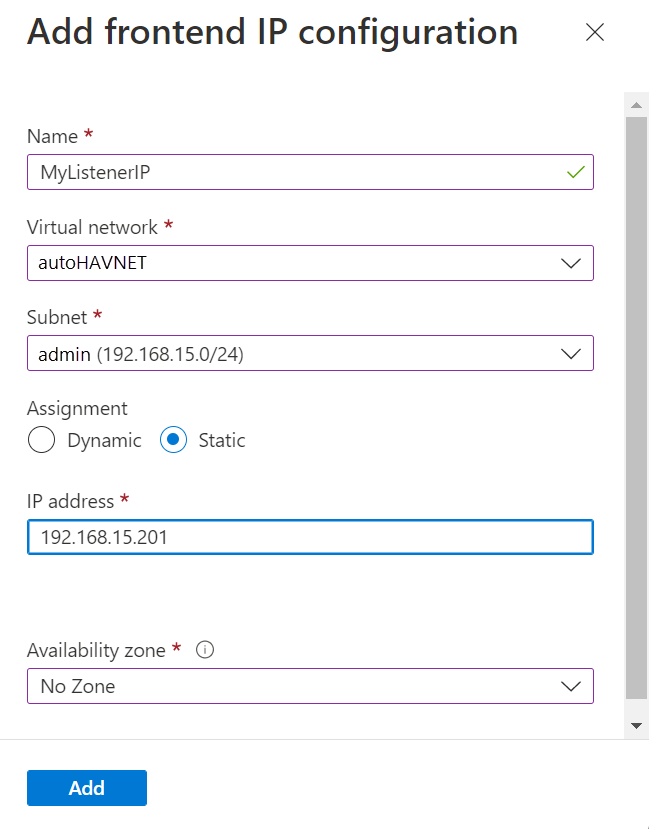
Wybierz pozycję Dodaj , aby utworzyć adres IP frontonu.
Wybierz pozycję Przejrzyj i utwórz , aby zweryfikować konfigurację, a następnie pozycję Utwórz , aby utworzyć moduł równoważenia obciążenia i adres IP frontonu.
Platforma Azure tworzy moduł równoważenia obciążenia. Moduł równoważenia obciążenia należy do określonej sieci, podsieci, grupy zasobów i lokalizacji. Po zakończeniu zadania przez platformę Azure sprawdź ustawienia modułu równoważenia obciążenia na platformie Azure.
Aby skonfigurować moduł równoważenia obciążenia, należy utworzyć pulę zaplecza, sondę i ustawić reguły równoważenia obciążenia. Wykonaj te czynności w witrynie Azure Portal.
Krok 2. Konfigurowanie puli zaplecza
Platforma Azure wywołuje pulę zaplecza puli adresów zaplecza. W takim przypadku pula zaplecza to adresy dwóch wystąpień programu SQL Server w grupie dostępności.
W witrynie Azure Portal przejdź do grupy dostępności. Może być konieczne odświeżenie widoku, aby zobaczyć nowo utworzony moduł równoważenia obciążenia.
Wybierz moduł równoważenia obciążenia, wybierz pozycję Pule zaplecza i wybierz pozycję +Dodaj.
Podaj nazwę puli zaplecza.
Wybierz kartę sieciową w obszarze Konfiguracja puli zaplecza.
Wybierz pozycję Dodaj , aby skojarzyć pulę zaplecza z zestawem dostępności zawierającym maszyny wirtualne.
W obszarze Maszyna wirtualna wybierz maszyny wirtualne programu SQL Server, które będą hostować repliki grup dostępności.
Uwaga
Jeśli obie maszyny wirtualne nie zostaną określone, połączenia powiedzą się tylko z repliką podstawową.
Wybierz pozycję Dodaj , aby dodać maszyny wirtualne do puli zaplecza.
Wybierz pozycję Zapisz , aby utworzyć pulę zaplecza.
Platforma Azure aktualizuje ustawienia puli adresów zaplecza. Teraz zestaw dostępności ma pulę dwóch wystąpień programu SQL Server.
Krok 3. Tworzenie sondy
Sonda definiuje sposób, w jaki platforma Azure weryfikuje, które wystąpienia programu SQL Server są obecnie właścicielem odbiornika grupy dostępności. Platforma Azure sonduje usługę na podstawie adresu IP na porcie zdefiniowanym podczas tworzenia sondy.
Wybierz moduł równoważenia obciążenia, wybierz pozycję Sondy kondycji, a następnie wybierz pozycję +Dodaj.
Ustaw sondę kondycji odbiornika w następujący sposób:
Ustawienie opis Przykład Nazwa/nazwisko Tekst SQLAlwaysOnEndPointProbe Protokół Wybierz pozycję TCP TCP Port Dowolny nieużywany port 59999 Interwał Ilość czasu między próbami sondy w sekundach 5 Wybierz pozycję Dodaj , aby ustawić sondę kondycji.
Uwaga
Upewnij się, że określony port jest otwarty w zaporze obu wystąpień programu SQL Server. Oba wystąpienia wymagają reguły ruchu przychodzącego dla używanego portu TCP. Aby uzyskać więcej informacji, zobacz Dodawanie lub edytowanie reguły zapory.
Platforma Azure tworzy sondę, a następnie używa jej do testowania, które wystąpienie programu SQL Server ma odbiornik dla grupy dostępności.
Krok 4. Ustawianie reguł równoważenia obciążenia
Reguły równoważenia obciążenia konfigurują sposób kierowania ruchu przez moduł równoważenia obciążenia do wystąpień programu SQL Server. W przypadku tego modułu równoważenia obciążenia włączysz bezpośredni zwrot serwera, ponieważ tylko jedno z dwóch wystąpień programu SQL Server jest właścicielem zasobu odbiornika grupy dostępności w danym momencie.
Wybierz moduł równoważenia obciążenia, wybierz pozycję Reguły równoważenia obciążenia, a następnie wybierz pozycję +Dodaj.
Ustaw reguły równoważenia obciążenia odbiornika w następujący sposób.
Ustawienie opis Przykład Nazwa/nazwisko Tekst SQLAlwaysOnEndPointListener Adres IP frontonu Wybierz adres Użyj adresu utworzonego podczas tworzenia modułu równoważenia obciążenia. Pula zaplecza Wybieranie puli zaplecza Wybierz pulę zaplecza zawierającą maszyny wirtualne przeznaczone dla modułu równoważenia obciążenia. Protokół Wybierz pozycję TCP TCP Port Użyj portu odbiornika grupy dostępności 1433 Port zaplecza To pole nie jest używane, gdy zmienny adres IP jest ustawiony na potrzeby zwrotu z serwera bezpośredniego 1433 Sonda kondycji Nazwa określona dla sondy SQLAlwaysOnEndPointProbe Trwałość sesji Lista rozwijana Brak Limit czasu bezczynności Czas otwarcia połączenia TCP w minutach 100 Pływający adres IP (bezpośredni zwrot serwera) Topologia przepływu i schemat mapowania adresów IP Włączona Ostrzeżenie
Bezpośredni zwrot serwera jest ustawiany podczas tworzenia. Nie można zmienić tej nazwy.
Uwaga
Może być konieczne przewinięcie okienka w dół, aby wyświetlić wszystkie ustawienia.
Wybierz pozycję Zapisz , aby ustawić reguły równoważenia obciążenia odbiornika.
Platforma Azure konfiguruje regułę równoważenia obciążenia. Teraz moduł równoważenia obciążenia jest skonfigurowany do kierowania ruchu do wystąpienia programu SQL Server, które hostuje odbiornik dla grupy dostępności.
W tym momencie grupa zasobów ma moduł równoważenia obciążenia, który łączy się z obydwoma maszynami z programem SQL Server. Moduł równoważenia obciążenia zawiera również adres IP odbiornika zawsze włączonej grupy dostępności programu SQL Server, dzięki czemu każda maszyna może odpowiadać na żądania dotyczące grup dostępności.
Uwaga
Jeśli wystąpienia programu SQL Server znajdują się w dwóch oddzielnych regionach, powtórz kroki w innym regionie. Każdy region wymaga modułu równoważenia obciążenia.
Dodawanie podstawowego adresu IP klastra dla klastra trybu failover systemu Windows Server (WSFC)
Adres IP usługi WSFC musi również znajdować się w module równoważenia obciążenia. Jeśli używasz systemu Windows Server 2019, pomiń ten proces, ponieważ klaster tworzy nazwę serwera rozproszonego zamiast nazwy sieciowej klastra.
W witrynie Azure Portal przejdź do tego samego modułu równoważenia obciążenia platformy Azure. Wybierz pozycję Konfiguracja adresu IP frontonu i wybierz pozycję +Dodaj. Użyj adresu IP skonfigurowanego dla usługi WSFC w zasobach podstawowych klastra. Ustaw adres IP jako statyczny.
W module równoważenia obciążenia wybierz pozycję Sondy kondycji, a następnie wybierz pozycję +Dodaj.
Ustaw sondę kondycji podstawowego adresu IP klastra WSFC w następujący sposób:
Ustawienie opis Przykład Nazwa/nazwisko Tekst WSFCEndPointProbe Protokół Wybierz pozycję TCP TCP Port Dowolny nieużywany port 58888 Interwał Ilość czasu między próbami sondy w sekundach 5 Wybierz pozycję Dodaj , aby ustawić sondę kondycji.
Ustaw reguły równoważenia obciążenia. Wybierz pozycję Reguły równoważenia obciążenia i wybierz pozycję +Dodaj.
Ustaw reguły równoważenia obciążenia podstawowego adresu IP klastra w następujący sposób.
Ustawienie opis Przykład Nazwa/nazwisko Tekst WSFCEndPoint Adres IP frontonu Wybierz adres Użyj adresu utworzonego podczas konfigurowania adresu IP WSFC. Różni się to od adresu IP odbiornika Pula zaplecza Wybieranie puli zaplecza Wybierz pulę zaplecza zawierającą maszyny wirtualne przeznaczone dla modułu równoważenia obciążenia. Protokół Wybierz pozycję TCP TCP Port Użyj portu dla adresu IP klastra. Jest to dostępny port, który nie jest używany dla portu sondy odbiornika. 58888 Port zaplecza To pole nie jest używane, gdy zmienny adres IP jest ustawiony na potrzeby zwrotu z serwera bezpośredniego 58888 Sondy Nazwa określona dla sondy WSFCEndPointProbe Trwałość sesji Lista rozwijana Brak Limit czasu bezczynności Czas otwarcia połączenia TCP w minutach 100 Pływający adres IP (bezpośredni zwrot serwera) Topologia przepływu i schemat mapowania adresów IP Włączona Ostrzeżenie
Bezpośredni zwrot serwera jest ustawiany podczas tworzenia. Nie można zmienić tej nazwy.
Wybierz przycisk OK , aby ustawić reguły równoważenia obciążenia.
Konfigurowanie klastra do używania adresu IP modułu równoważenia obciążenia
Następnym krokiem jest skonfigurowanie odbiornika w klastrze i przełączenie odbiornika do trybu online. Wykonaj poniższe kroki:
Utwórz odbiornik grupy dostępności w klastrze trybu failover.
Przełącz odbiornik w tryb online.
Krok 5. Tworzenie odbiornika grupy dostępności w klastrze trybu failover
W tym kroku ręcznie utworzysz odbiornik grupy dostępności w Menedżerze klastra trybu failover i programie SQL Server Management Studio.
Odbiornik grupy dostępności to adres IP i nazwa sieci, na których nasłuchuje grupa dostępności programu SQL Server. Aby utworzyć odbiornik grupy dostępności:
Pobierz nazwę zasobu sieciowego klastra:
a. Użyj protokołu RDP, aby nawiązać połączenie z maszyną wirtualną platformy Azure, która hostuje replikę podstawową.
b. Otwórz przystawkę Menedżer klastra trybu failover.
c. Wybierz węzeł Sieci i zanotuj nazwę sieci klastra. Użyj tej nazwy w zmiennej
$ClusterNetworkNamew skryscie programu PowerShell. Na poniższej ilustracji nazwa sieci klastra to Sieć klastra 1:
Dodaj punkt dostępu klienta. Punkt dostępu klienta to nazwa sieci używana przez aplikacje do łączenia się z bazami danych w grupie dostępności.
a. W Menedżerze klastra trybu failover rozwiń nazwę klastra, a następnie wybierz pozycję Role.
b. W okienku Role kliknij prawym przyciskiem myszy nazwę grupy dostępności, a następnie wybierz pozycję Dodaj punkt dostępu klienta zasobu>.

c. W polu Nazwa utwórz nazwę dla tego nowego odbiornika. Nazwa nowego odbiornika to nazwa sieci używana przez aplikacje do łączenia się z bazami danych w grupie dostępności programu SQL Server.
d. Aby zakończyć tworzenie odbiornika, wybierz pozycję Dalej dwa razy, a następnie wybierz pozycję Zakończ. Nie przeprowadź odbiornika ani zasobu w trybie online w tym momencie.
Przełącz rolę klastra dla grupy dostępności w tryb offline. W Menedżerze klastra trybu failover w obszarze Role kliknij prawym przyciskiem myszy rolę, a następnie wybierz pozycję Zatrzymaj rolę.
Skonfiguruj zasób IP dla grupy dostępności:
a. Wybierz kartę Zasoby , a następnie rozwiń utworzony punkt dostępu klienta. Punkt dostępu klienta jest w trybie offline.

b. Kliknij prawym przyciskiem myszy zasób IP, a następnie wybierz polecenie Właściwości. Zanotuj nazwę adresu IP i użyj jej w zmiennej
$IPResourceNamew skrypcie programu PowerShell.c. W obszarze Adres IP wybierz pozycję Statyczny adres IP. Ustaw adres IP jako ten sam adres, który został użyty podczas ustawiania adresu modułu równoważenia obciążenia w witrynie Azure Portal.

Ustaw grupę dostępności programu SQL Server na zależną od punktu dostępu klienta:
a. W Menedżerze klastra trybu failover wybierz pozycję Role, a następnie wybierz grupę dostępności.
b. Na karcie Zasoby w obszarze Inne zasoby kliknij prawym przyciskiem myszy zasób grupy dostępności, a następnie wybierz pozycję Właściwości.
c. Na karcie Zależności dodaj nazwę punktu dostępu klienta (odbiornika).

d. Wybierz przycisk OK.
Ustaw punkt dostępu klienta na zależny od adresu IP:
a. W Menedżerze klastra trybu failover wybierz pozycję Role, a następnie wybierz grupę dostępności.
b. Na karcie Zasoby kliknij prawym przyciskiem myszy punkt dostępu klienta w obszarze Nazwa serwera, a następnie wybierz pozycję Właściwości.

c. Wybierz kartę Zależności . Sprawdź, czy adres IP jest zależnością. Jeśli tak nie jest, ustaw zależność od adresu IP. Jeśli na liście znajduje się wiele zasobów, sprawdź, czy adresy IP mają adresy LUB, a nie AND, zależności. Następnie wybierz opcję OK.

Napiwek
Możesz sprawdzić, czy zależności są poprawnie skonfigurowane. W Menedżerze klastra trybu failover przejdź do pozycji Role, kliknij prawym przyciskiem myszy grupę dostępności, wybierz pozycję Więcej akcji, a następnie wybierz pozycję Pokaż raport zależności. Gdy zależności są poprawnie skonfigurowane, grupa dostępności jest zależna od nazwy sieci, a nazwa sieci jest zależna od adresu IP.
Ustaw parametry klastra w programie PowerShell:
a. Skopiuj następujący skrypt programu PowerShell do jednego z wystąpień programu SQL Server. Zaktualizuj zmienne dla środowiska.
$ClusterNetworkNameznajdź nazwę w Menedżerze klastra trybu failover, wybierając pozycję Sieci, kliknij prawym przyciskiem myszy sieć i wybierz polecenie Właściwości. $ClusterNetworkName znajduje się w obszarze Nazwa na karcie Ogólne.$IPResourceNameto nazwa nadana zasobowi Adres IP w Menedżerze klastra trybu failover. Znajduje się to w Menedżerze klastra trybu failover, wybierając pozycję Role, wybierz nazwę grupy dostępności lub wystąpienia klastra trybu failover programu SQL Server, wybierz kartę Zasoby w obszarze Nazwa serwera, kliknij prawym przyciskiem myszy zasób adresu IP i wybierz pozycję Właściwości. Poprawna wartość znajduje się w obszarze Nazwa na karcie Ogólne.$ListenerILBIPto adres IP utworzony w module równoważenia obciążenia platformy Azure dla odbiornika grupy dostępności. Znajdź $ListenerILBIP w Menedżerze klastra trybu failover na tej samej stronie właściwości co nazwa zasobu grupy dostępności/odbiornika trybu failover programu SQL Server.$ListenerProbePortto port skonfigurowany w module równoważenia obciążenia platformy Azure dla odbiornika grupy dostępności, na przykład 59999. Dowolny nieużywany port TCP jest prawidłowy.
$ClusterNetworkName = "<MyClusterNetworkName>" # The cluster network name. Use Get-ClusterNetwork on Windows Server 2012 or later to find the name. $IPResourceName = "<IPResourceName>" # The IP address resource name. $ListenerILBIP = "<n.n.n.n>" # The IP address of the internal load balancer. This is the static IP address for the load balancer that you configured in the Azure portal. [int]$ListenerProbePort = <nnnnn> Import-Module FailoverClusters Get-ClusterResource $IPResourceName | Set-ClusterParameter -Multiple @{"Address"="$ListenerILBIP";"ProbePort"=$ListenerProbePort;"SubnetMask"="255.255.255.255";"Network"="$ClusterNetworkName";"EnableDhcp"=0}b. Ustaw parametry klastra, uruchamiając skrypt programu PowerShell w jednym z węzłów klastra.
Uwaga
Jeśli wystąpienia programu SQL Server znajdują się w oddzielnych regionach, musisz uruchomić skrypt programu PowerShell dwa razy. Po raz pierwszy użyj
$ListenerILBIPwartości i$ListenerProbePortz pierwszego regionu. Po raz drugi użyj$ListenerILBIPwartości i$ListenerProbePortz drugiego regionu. Nazwa sieci klastra i nazwa zasobu adresu IP klastra są również inne dla każdego regionu.Przełącz rolę klastra dla grupy dostępności w tryb online. W Menedżerze klastra trybu failover w obszarze Role kliknij prawym przyciskiem myszy rolę, a następnie wybierz pozycję Uruchom rolę.
W razie potrzeby powtórz powyższe kroki, aby ustawić parametry klastra dla adresu IP klastra klastra trybu failover systemu Windows Server:
Pobierz nazwę adresu IP klastra trybu failover systemu Windows Server. W Menedżerze klastra trybu failover w obszarze Zasoby podstawowe klastra znajdź nazwę serwera.
Kliknij prawym przyciskiem myszy pozycję Adres IP, a następnie wybierz polecenie Właściwości.
Skopiuj nazwę adresu IP z pola Nazwa. Może to być adres IP klastra.
Ustaw parametry klastra w programie PowerShell:
a. Skopiuj następujący skrypt programu PowerShell do jednego z wystąpień programu SQL Server. Zaktualizuj zmienne dla środowiska.
$ClusterCoreIPto adres IP utworzony w module równoważenia obciążenia platformy Azure dla podstawowego zasobu klastra trybu failover systemu Windows Server. Różni się on od adresu IP odbiornika grupy dostępności.$ClusterProbePortto port skonfigurowany w module równoważenia obciążenia platformy Azure dla sondy kondycji klastra trybu failover systemu Windows Server. Różni się on od sondy odbiornika grupy dostępności.
$ClusterNetworkName = "<MyClusterNetworkName>" # The cluster network name. Use Get-ClusterNetwork on Windows Server 2012 or later to find the name. $IPResourceName = "<ClusterIPResourceName>" # The IP address resource name. $ClusterCoreIP = "<n.n.n.n>" # The IP address of the cluster IP resource. This is the static IP address for the load balancer that you configured in the Azure portal. [int]$ClusterProbePort = <nnnnn> # The probe port from WSFCEndPointprobe in the Azure portal. This port must be different from the probe port for the availability group listener. Import-Module FailoverClusters Get-ClusterResource $IPResourceName | Set-ClusterParameter -Multiple @{"Address"="$ClusterCoreIP";"ProbePort"=$ClusterProbePort;"SubnetMask"="255.255.255.255";"Network"="$ClusterNetworkName";"EnableDhcp"=0}b. Ustaw parametry klastra, uruchamiając skrypt programu PowerShell w jednym z węzłów klastra.
Jeśli dowolny zasób SQL jest skonfigurowany do używania portu z zakresu od 49152 do 65536 ( domyślny zakres portów dynamicznych dla protokołu TCP/IP), dodaj wykluczenie dla każdego portu. Takie zasoby mogą obejmować:
- Aparat bazy danych programu SQL Server
- Odbiornik zawsze włączonej grupy dostępności
- Sonda kondycji wystąpienia klastra trybu failover
- Punkt końcowy dublowania bazy danych
- Zasób podstawowego adresu IP klastra
Dodanie wykluczenia uniemożliwi dynamiczne przypisanie innych procesów systemowych do tego samego portu. W tym scenariuszu skonfiguruj następujące wykluczenia na wszystkich węzłach klastra:
netsh int ipv4 add excludedportrange tcp startport=58888 numberofports=1 store=persistentnetsh int ipv4 add excludedportrange tcp startport=59999 numberofports=1 store=persistent
Ważne jest, aby skonfigurować wykluczenie portów, gdy port nie jest używany. W przeciwnym razie polecenie zakończy się niepowodzeniem z komunikatem, na przykład "Proces nie może uzyskać dostępu do pliku, ponieważ jest on używany przez inny proces". Aby potwierdzić poprawną konfigurację wykluczeń, użyj następującego polecenia: netsh int ipv4 show excludedportrange tcp.
Ostrzeżenie
Port sondy kondycji odbiornika grupy dostępności musi być inny niż port dla sondy kondycji podstawowego adresu IP klastra. W tych przykładach port odbiornika to 59999, a port sondy kondycji podstawowego adresu IP klastra to 58888. Oba porty wymagają reguły zapory "zezwalaj na ruch przychodzący".
Weryfikowanie konfiguracji odbiornika
Jeśli zasoby i zależności klastra są poprawnie skonfigurowane, powinno być możliwe wyświetlenie odbiornika w programie SQL Server Management Studio. Aby ustawić port odbiornika, wykonaj następujące czynności:
Uruchom program SQL Server Management Studio, a następnie połącz się z repliką podstawową.
Przejdź do pozycji Zawsze włączone odbiorniki grup>dostępności o wysokiej dostępności.>
Powinna zostać wyświetlona nazwa odbiornika utworzona w Menedżerze klastra trybu failover.
Kliknij prawym przyciskiem myszy nazwę odbiornika, a następnie wybierz polecenie Właściwości.
W polu Port określ numer portu odbiornika grupy dostępności przy użyciu $EndpointPort użytych wcześniej (wartość domyślna to 1433), a następnie wybierz przycisk OK.
Teraz masz grupę dostępności na maszynach wirtualnych platformy Azure uruchomionych w trybie usługi Resource Manager.
Testowanie połączenia z odbiornikiem
Przetestuj połączenie, wykonując następujące czynności:
Użyj protokołu RDP (Remote Desktop Protocol), aby nawiązać połączenie z wystąpieniem programu SQL Server, które znajduje się w tej samej sieci wirtualnej, ale nie jest właścicielem repliki. Ten serwer może być innym wystąpieniem programu SQL Server w klastrze.
Użyj narzędzia sqlcmd , aby przetestować połączenie. Na przykład poniższy skrypt ustanawia połączenie sqlcmd z repliką podstawową za pośrednictwem odbiornika z uwierzytelnianiem systemu Windows:
sqlcmd -S <listenerName> -E
Połączenie SQLCMD automatycznie łączy się z wystąpieniem programu SQL Server, które hostuje replikę podstawową.
Tworzenie adresu IP dla dodatkowej grupy dostępności
Każda grupa dostępności używa oddzielnego odbiornika. Każdy odbiornik ma własny adres IP. Użyj tego samego modułu równoważenia obciążenia, aby przechowywać adres IP dla dodatkowych odbiorników. Dodaj tylko podstawowy adres IP maszyny wirtualnej do puli zaplecza modułu równoważenia obciążenia, ponieważ pomocniczy adres IP maszyny wirtualnej nie obsługuje pływających adresów IP.
Aby dodać adres IP do modułu równoważenia obciążenia w witrynie Azure Portal, wykonaj następujące czynności:
W witrynie Azure Portal otwórz grupę zasobów zawierającą moduł równoważenia obciążenia, a następnie wybierz moduł równoważenia obciążenia.
W obszarze Ustawienia wybierz pozycję Konfiguracja adresu IP frontonu, a następnie wybierz pozycję + Dodaj.
W obszarze Dodaj adres IP frontonu przypisz nazwę frontonu.
Sprawdź, czy sieć wirtualna i podsieć są takie same jak wystąpienia programu SQL Server.
Ustaw adres IP odbiornika.
Napiwek
Możesz ustawić adres IP na statyczny i wpisać adres, który nie jest obecnie używany w podsieci. Alternatywnie można ustawić adres IP na dynamiczny i zapisać nową pulę adresów IP frontonu. Gdy to zrobisz, witryna Azure Portal automatycznie przypisze dostępny adres IP do puli. Następnie można ponownie otworzyć pulę adresów IP frontonu i zmienić przypisanie na statyczne.
Zapisz adres IP odbiornika, wybierając pozycję Dodaj.
Dodaj sondę kondycji wybierającą sondy kondycji w obszarze Ustawienia i użyj następujących ustawień:
Ustawienie Wartość Nazwa/nazwisko Nazwa identyfikująca sondę. Protokół TCP Port Nieużywany port TCP, który musi być dostępny na wszystkich maszynach wirtualnych. Nie można jej używać w żadnym innym celu. Żaden z dwóch odbiorników nie może używać tego samego portu sondy. Interwał Czas między próbami sondy. Użyj wartości domyślnej (5). Wybierz pozycję Dodaj , aby zapisać sondę.
Utwórz regułę równoważenia obciążenia. W obszarze Ustawienia wybierz pozycję Reguły równoważenia obciążenia, a następnie wybierz pozycję + Dodaj.
Skonfiguruj nową regułę równoważenia obciążenia przy użyciu następujących ustawień:
Ustawienie Wartość Nazwa/nazwisko Nazwa identyfikującą regułę równoważenia obciążenia. Adres IP frontonu Wybierz utworzony adres IP. Pula zaplecza Pula zawierająca maszyny wirtualne z wystąpieniami programu SQL Server. Protokół TCP Port Użyj portu używanego przez wystąpienia programu SQL Server. Wystąpienie domyślne używa portu 1433, chyba że go zmieniono. Port zaplecza Użyj tej samej wartości co port. Sonda kondycji Wybierz utworzoną sondę. Trwałość sesji Brak Limit czasu bezczynności (w minutach) Wartość domyślna (4) Pływający adres IP (bezpośredni zwrot serwera) Włączona
Konfigurowanie grupy dostępności do używania nowego adresu IP
Aby zakończyć konfigurowanie klastra, powtórz kroki, które zostały wykonane po utworzeniu pierwszej grupy dostępności. Oznacza to, że należy skonfigurować klaster tak, aby używał nowego adresu IP.
Po dodaniu adresu IP odbiornika skonfiguruj dodatkową grupę dostępności, wykonując następujące czynności:
Sprawdź, czy port sondy dla nowego adresu IP jest otwarty na obu maszynach wirtualnych programu SQL Server.
W Menedżerze klastra dodaj punkt dostępu klienta.
Skonfiguruj zasób IP dla grupy dostępności.
Ważne
Podczas tworzenia adresu IP użyj adresu IP dodanego do modułu równoważenia obciążenia.
Ustaw zasób grupy dostępności programu SQL Server zależny od punktu dostępu klienta.
Jeśli korzystasz z pomocniczej maszyny wirtualnej repliki i nie możesz nawiązać połączenia z odbiornikiem, możliwe, że port sondy nie został poprawnie skonfigurowany.
Aby sprawdzić poprawność portu sondy dla grupy dostępności, można użyć następującego skryptu:
Clear-Host
Get-ClusterResource `
| Where-Object {$_.ResourceType.Name -like "IP Address"} `
| Get-ClusterParameter `
| Where-Object {($_.Name -like "Network") -or ($_.Name -like "Address") -or ($_.Name -like "ProbePort") -or ($_.Name -like "SubnetMask")}
Dodawanie reguły równoważenia obciążenia dla rozproszonej grupy dostępności
Jeśli grupa dostępności uczestniczy w rozproszonej grupie dostępności, moduł równoważenia obciążenia wymaga dodatkowej reguły. Ta reguła przechowuje port używany przez odbiornik rozproszonej grupy dostępności.
Ważne
Ten krok ma zastosowanie tylko wtedy, gdy grupa dostępności uczestniczy w rozproszonej grupie dostępności.
Na każdym serwerze, który uczestniczy w rozproszonej grupie dostępności, utwórz regułę ruchu przychodzącego na porcie TCP odbiornika rozproszonej grupy dostępności. W wielu przykładach dokumentacja używa wersji 5022.
W witrynie Azure Portal wybierz moduł równoważenia obciążenia i wybierz pozycję Reguły równoważenia obciążenia, a następnie wybierz pozycję +Dodaj.
Utwórz regułę równoważenia obciążenia przy użyciu następujących ustawień:
Ustawienie Wartość Nazwa/nazwisko Nazwa identyfikującą regułę równoważenia obciążenia dla rozproszonej grupy dostępności. Adres IP frontonu Użyj tego samego adresu IP frontonu co grupa dostępności. Pula zaplecza Pula zawierająca maszyny wirtualne z wystąpieniami programu SQL Server. Protokół TCP Port 5022 — port odbiornika punktu końcowego rozproszonej grupy dostępności.
Może być dowolnym dostępnym portem.Port zaplecza 5022 — użyj tej samej wartości co port. Sonda kondycji Wybierz utworzoną sondę. Trwałość sesji Brak Limit czasu bezczynności (w minutach) Wartość domyślna (4) Pływający adres IP (bezpośredni zwrot serwera) Włączona
Powtórz te kroki dla modułu równoważenia obciążenia w innych grupach dostępności, które uczestniczą w rozproszonych grupach dostępności.
Jeśli masz sieciową grupę zabezpieczeń platformy Azure w celu ograniczenia dostępu, upewnij się, że reguły zezwalania obejmują:
- Adresy IP maszyny wirtualnej programu SQL Server zaplecza
- Pływające adresy IP modułu równoważenia obciążenia dla odbiornika grupy dostępności
- Podstawowy adres IP klastra, jeśli ma to zastosowanie.
Powiązana zawartość
- Klaster trybu failover systemu Windows Server z programem SQL Server na maszynach wirtualnych platformy Azure
- Zawsze włączone grupy dostępności z programem SQL Server na maszynach wirtualnych platformy Azure
- Omówienie zawsze włączonych grup dostępności
- Ustawienia usługi HADR dla programu SQL Server na maszynach wirtualnych platformy Azure


